[solucionado] Como instalar Java de Oracle en Ubuntu y Debian
Publicado por xve (345 intervenciones) el 08/07/2016 16:57:13
Aquí voy a explicar a modo de chuleta, los pasos para instalar la versión de Java de Oracle en una distribución de Linux Ubuntu o Debian.
La versión de Ubuntu, es la 16.04, y la versión de Debian, es la 8.
La versión actual de Oracle Java es la: 1.8.0_91
1.- Primeramente hay que saber si nuestro linux es de 32 o 64 bits con la instrucción:
Desde la consola o terminal:
Nos devolvera algo como:
/lib/systemd/systemd: ELF 64-bit LSB shared object, x86-64, version 1 (SYSV), dynamically linked, interpreter /lib64/ld-linux-x86-64.so.2, for GNU/Linux 2.6.32, BuildID[sha1]=eb8de17b1570a5bd55aaed95a5cb7d9d009139c5, stripped
2.- Tambien tenemos que saber si tenemos alguna versión de java instalada, y que versión de Java tenemos en nuestra distribución. Para ello, ejecutamos:
En nuestro caso, nos aparece:
java version "1.7.0_101"
OpenJDK Runtime Environment (IcedTea 2.6.6) (7u101-2.6.6-2~deb8u1)
OpenJDK 64-Bit Server VM (build 24.95-b01, mixed mode)
NOTA: Si no disponemos de la versión de Java instalada, nos podemos saltar el paso numero 3.
3.- Si disponemos de la versión OpenJDK, la vamos a desistalar.
Como root:
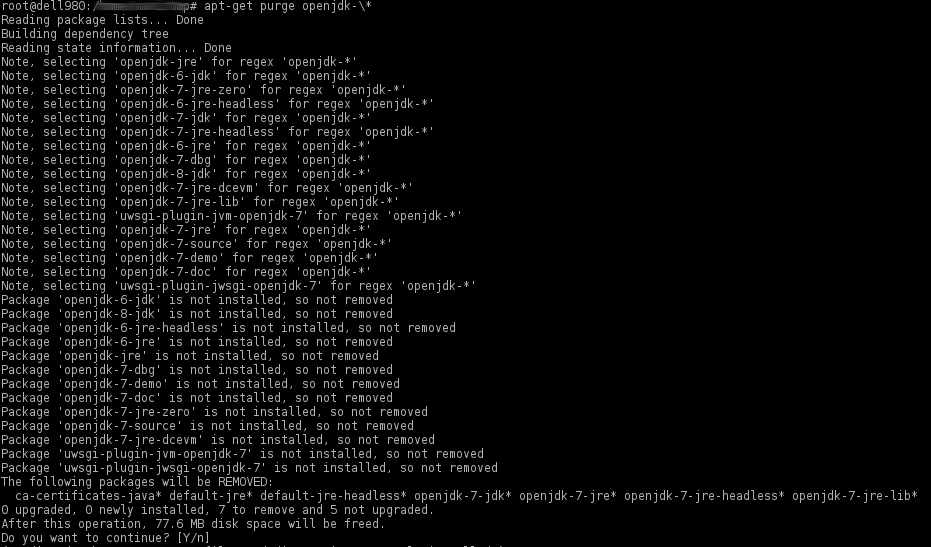
4.- Ahora tenemos que descargar la versión de Java desde la página de Oracle:
http://www.oracle.com/technetwork/java/javase/downloads/index.html
Nosotros hemos descargado la versión para 64 bits: jdk-8u91-linux-x64.tar.gz
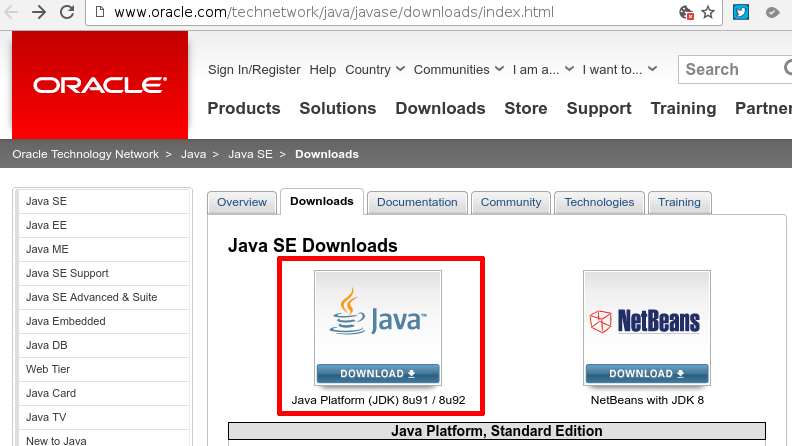
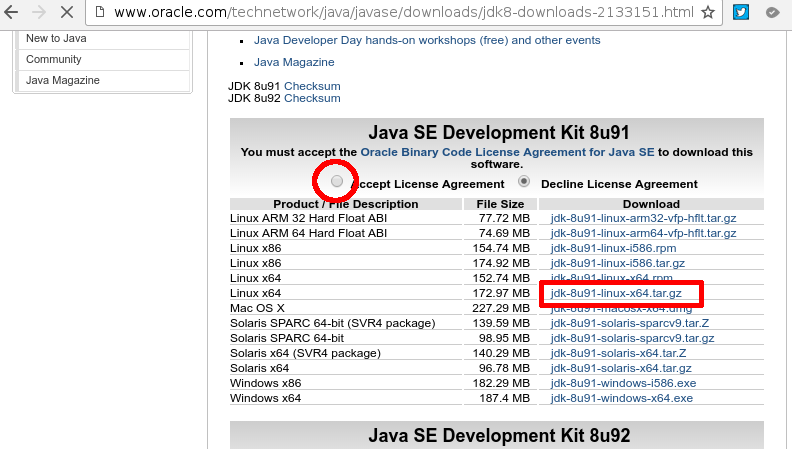
5.- Creamos la carpeta donde descomprimiremos el java:
6.- Movemos el archivo que hemos descargado a dicha carpeta:
7.- Descomprimimos el archivo
8.- Vamos a añadir en el PATH de la maquina, las rutas del Java. Para ello, editamos el archivo /etc/profile con cualquier editor (nano, vim, ...) como root.
Actualmente el archivo es así en Debian:
y tiene que quedar así:
Actualmente el archivo es así en Ubuntu:
y tiene que quedar así:
# /etc/profile: system-wide .profile file for the Bourne shell (sh(1))
# and Bourne compatible shells (bash(1), ksh(1), ash(1), ...).
9.- Creamos los enlaces simbolicos, para que cualquier aplicación que necesite utilizas java pueda utilizarlo sin problema:
10.- Indicamos que esta versión de java sera la versión por defecto en nuestro sistema:
11.- Recargamos el PATH de nuestra maquina ejecutando (fijarse que hay un espacio en blanco entre el punto y la barra):
12.- Ya podemos volver a revisar nuestra versión de java:
En nuestro caso, nos aparece:
java version "1.8.0_91"
Java(TM) SE Runtime Environment (build 1.8.0_91-b14)
Java HotSpot(TM) 64-Bit Server VM (build 25.91-b14, mixed mode)
Espero que os sirva de ayuda!!!
La versión de Ubuntu, es la 16.04, y la versión de Debian, es la 8.
La versión actual de Oracle Java es la: 1.8.0_91
1.- Primeramente hay que saber si nuestro linux es de 32 o 64 bits con la instrucción:
Desde la consola o terminal:
1
file /lib/systemd/systemd
/lib/systemd/systemd: ELF 64-bit LSB shared object, x86-64, version 1 (SYSV), dynamically linked, interpreter /lib64/ld-linux-x86-64.so.2, for GNU/Linux 2.6.32, BuildID[sha1]=eb8de17b1570a5bd55aaed95a5cb7d9d009139c5, stripped
2.- Tambien tenemos que saber si tenemos alguna versión de java instalada, y que versión de Java tenemos en nuestra distribución. Para ello, ejecutamos:
1
java -versionjava version "1.7.0_101"
OpenJDK Runtime Environment (IcedTea 2.6.6) (7u101-2.6.6-2~deb8u1)
OpenJDK 64-Bit Server VM (build 24.95-b01, mixed mode)
NOTA: Si no disponemos de la versión de Java instalada, nos podemos saltar el paso numero 3.
3.- Si disponemos de la versión OpenJDK, la vamos a desistalar.
Como root:
1
apt-get purge openjdk-\*
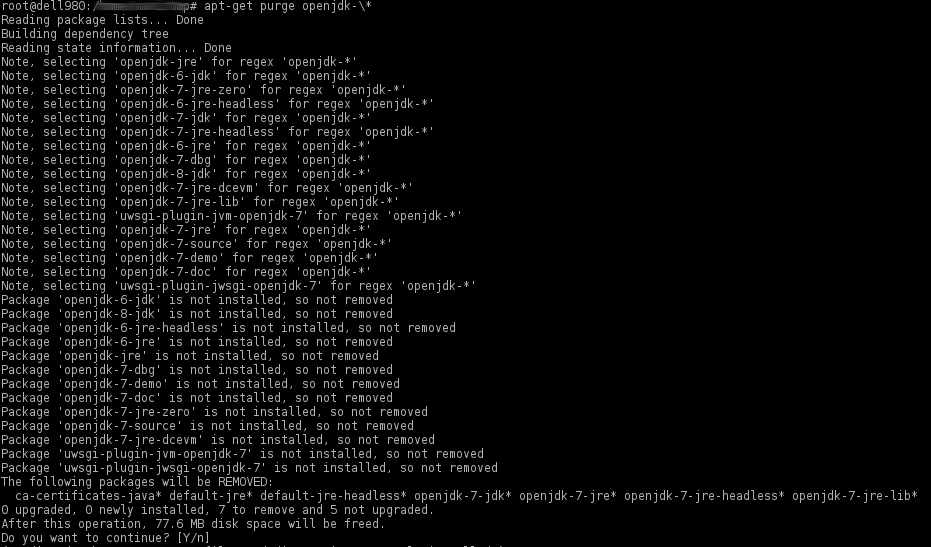
4.- Ahora tenemos que descargar la versión de Java desde la página de Oracle:
http://www.oracle.com/technetwork/java/javase/downloads/index.html
Nosotros hemos descargado la versión para 64 bits: jdk-8u91-linux-x64.tar.gz
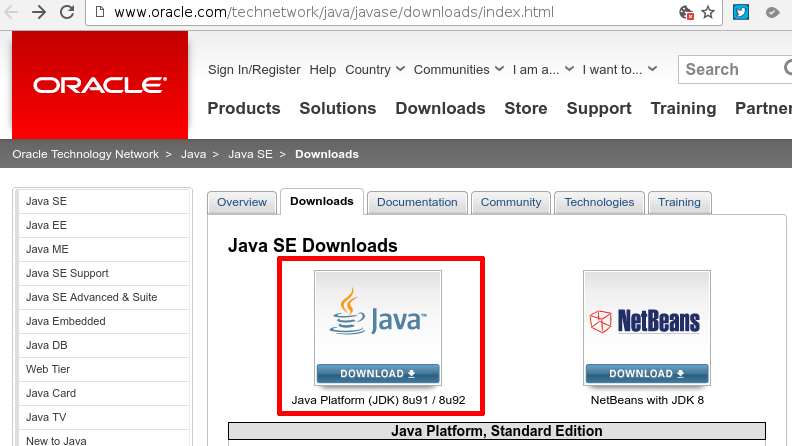
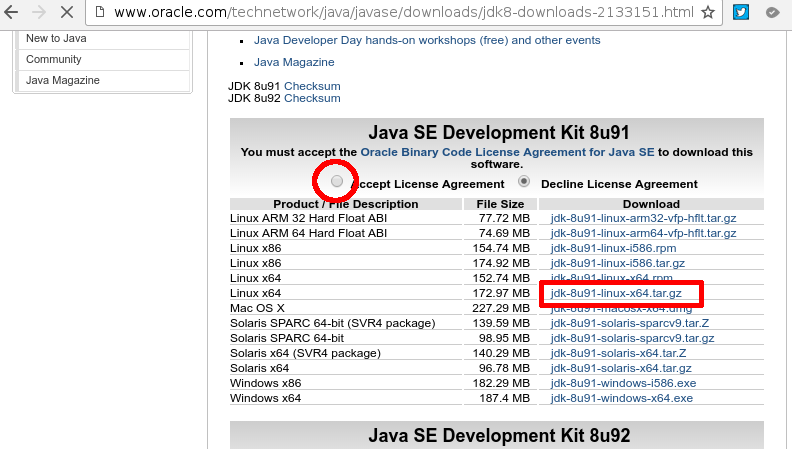
5.- Creamos la carpeta donde descomprimiremos el java:
1
mkdir -p /usr/local/java6.- Movemos el archivo que hemos descargado a dicha carpeta:
1
mv /home/[NombreUsuario]/Downloads/jdk-8u91-linux-x64.tar.gz /usr/local/java/
7.- Descomprimimos el archivo
1
2
cd /usr/local/java
tar zxvf jdk-8u91-linux-x64.tar.gz
8.- Vamos a añadir en el PATH de la maquina, las rutas del Java. Para ello, editamos el archivo /etc/profile con cualquier editor (nano, vim, ...) como root.
1
nano /etc/profile
Actualmente el archivo es así en Debian:
1
2
3
4
5
6
7
8
9
10
11
12
13
14
15
16
17
18
19
20
21
22
23
24
25
26
27
28
29
30
31
32
33
34
# /etc/profile: system-wide .profile file for the Bourne shell (sh(1))
# and Bourne compatible shells (bash(1), ksh(1), ash(1), ...).
if [ "`id -u`" -eq 0 ]; then
PATH="/usr/local/sbin:/usr/local/bin:/usr/sbin:/usr/bin:/sbin:/bin"
else
PATH="/usr/local/bin:/usr/bin:/bin:/usr/local/games:/usr/games"
fi
export PATH
if [ "$PS1" ]; then
if [ "$BASH" ] && [ "$BASH" != "/bin/sh" ]; then
# The file bash.bashrc already sets the default PS1.
# PS1='\h:\w\$ '
if [ -f /etc/bash.bashrc ]; then
. /etc/bash.bashrc
fi
else
if [ "`id -u`" -eq 0 ]; then
PS1='# '
else
PS1='$ '
fi
fi
fi
if [ -d /etc/profile.d ]; then
for i in /etc/profile.d/*.sh; do
if [ -r $i ]; then
. $i
fi
done
unset i
fiy tiene que quedar así:
1
2
3
4
5
6
7
8
9
10
11
12
13
14
15
16
17
18
19
20
21
22
23
24
25
26
27
28
29
30
31
32
33
34
35
36
37
38
39
# /etc/profile: system-wide .profile file for the Bourne shell (sh(1))
# and Bourne compatible shells (bash(1), ksh(1), ash(1), ...).
JAVA_HOME=/usr/local/java/jdk1.8.0_91
JRE_HOME=$JAVA_HOME/jreif [ "`id -u`" -eq 0 ]; then
PATH="/usr/local/sbin:/usr/local/bin:/usr/sbin:/usr/bin:/sbin:/bin"
else
PATH="/usr/local/bin:/usr/bin:/bin:/usr/local/games:/usr/games"
fi
PATH=$PATH:$JAVA_HOME/bin:$JRE_HOME/bin
export JAVA_HOME
export JRE_HOME
export PATH
if [ "$PS1" ]; then
if [ "$BASH" ] && [ "$BASH" != "/bin/sh" ]; then
# The file bash.bashrc already sets the default PS1.
# PS1='\h:\w\$ '
if [ -f /etc/bash.bashrc ]; then
. /etc/bash.bashrc
fi
else
if [ "`id -u`" -eq 0 ]; then
PS1='# '
else
PS1='$ '
fi
fi
fi
if [ -d /etc/profile.d ]; then
for i in /etc/profile.d/*.sh; do
if [ -r $i ]; then
. $i
fi
done
unset i
fiActualmente el archivo es así en Ubuntu:
1
2
3
4
5
6
7
8
9
10
11
12
13
14
15
16
17
18
19
20
21
22
23
24
25
26
27
# /etc/profile: system-wide .profile file for the Bourne shell (sh(1))
# and Bourne compatible shells (bash(1), ksh(1), ash(1), ...).
if [ "$PS1" ]; then
if [ "$BASH" ] && [ "$BASH" != "/bin/sh" ]; then
# The file bash.bashrc already sets the default PS1.
# PS1='\h:\w\$ '
if [ -f /etc/bash.bashrc ]; then
. /etc/bash.bashrc
fi
else
if [ "`id -u`" -eq 0 ]; then
PS1='# '
else
PS1='$ '
fi
fi
fi
if [ -d /etc/profile.d ]; then
for i in /etc/profile.d/*.sh; do
if [ -r $i ]; then
. $i
fi
done
unset i
fiy tiene que quedar así:
# /etc/profile: system-wide .profile file for the Bourne shell (sh(1))
# and Bourne compatible shells (bash(1), ksh(1), ash(1), ...).
1
2
3
4
5
6
7
8
9
10
11
12
13
14
15
16
17
18
19
20
21
22
23
24
25
26
27
28
29
30
31
32
if [ "$PS1" ]; then
if [ "$BASH" ] && [ "$BASH" != "/bin/sh" ]; then
# The file bash.bashrc already sets the default PS1.
# PS1='\h:\w\$ '
if [ -f /etc/bash.bashrc ]; then
. /etc/bash.bashrc
fi
else
if [ "`id -u`" -eq 0 ]; then
PS1='# '
else
PS1='$ '
fi
fi
fi
if [ -d /etc/profile.d ]; then
for i in /etc/profile.d/*.sh; do
if [ -r $i ]; then
. $i
fi
JAVA_HOME=/usr/local/java/jdk1.8.0_91
JRE_HOME=$JAVA_HOME/jre
PATH=$PATH:$JAVA_HOME/bin:$JRE_HOME/bin
export JAVA_HOME
export JRE_HOME
export PATH
done
unset i
fi9.- Creamos los enlaces simbolicos, para que cualquier aplicación que necesite utilizas java pueda utilizarlo sin problema:
1
2
3
update-alternatives --install "/usr/bin/java" "java" "/usr/local/java/jdk1.8.0_91/bin/java" 1
update-alternatives --install "/usr/bin/javac" "javac" "/usr/local/java/jdk1.8.0_91/bin/javac" 1
update-alternatives --install "/usr/bin/javaws" "javaws" "/usr/local/java/jdk1.8.0_91/bin/javaws" 1
10.- Indicamos que esta versión de java sera la versión por defecto en nuestro sistema:
1
2
3
update-alternatives --set java /usr/local/java/jdk1.8.0_91/bin/java
update-alternatives --set javac /usr/local/java/jdk1.8.0_91/bin/javac
update-alternatives --set javaws /usr/local/java/jdk1.8.0_91/bin/javaws
11.- Recargamos el PATH de nuestra maquina ejecutando (fijarse que hay un espacio en blanco entre el punto y la barra):
1
. /etc/profile12.- Ya podemos volver a revisar nuestra versión de java:
1
java -versionjava version "1.8.0_91"
Java(TM) SE Runtime Environment (build 1.8.0_91-b14)
Java HotSpot(TM) 64-Bit Server VM (build 25.91-b14, mixed mode)
Espero que os sirva de ayuda!!!
Valora esta pregunta


0

